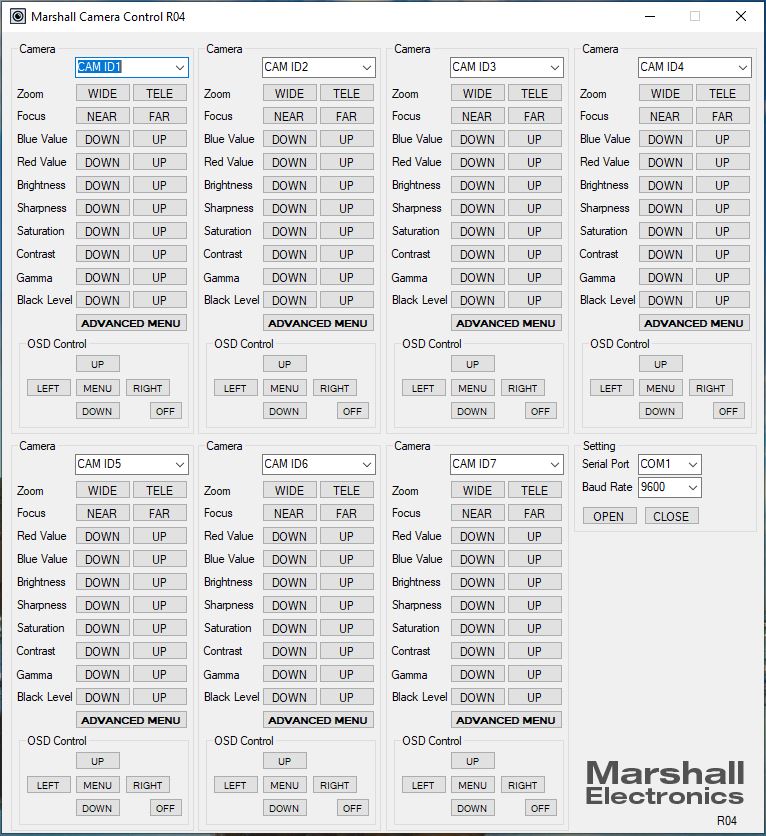特長
CV503-WP耐候性ミニチュアHDカメラは、天候が要因となる屋外放送イベントやAVアプリケーションで鮮明なビデオをトゥルーカラーでキャプチャするためのプロフェッショナルなソリューションです。
CV503-WPは、交換可能なレンズ、リモートで調整可能な設定、およびコンパクトなIP67定格のハウジング内の要素からの保護を提供します。
次世代の2.5メガピクセル、1 / 2.86インチのセンサーを中心に構築されたCV503-WPは、60fpsで最大1920x1080p、60fpsでインターレース1920x1080iの超鮮明でクリアなプログレッシブビデオを提供します。
CV503-WPは、ビデオ、制御、および電力をフルサイズの3G / HD-SDI(BNC)出力、RS485接続、およびロック12V電源コネクタに伝送する柔軟な10フィート(3m)耐候性ケーブルを利用します。CV503のネジ山付きM12レンズマウントは、幅広いプライムレンズオプションを提供します。
CV503-WPは、非常に目立たない存在感を維持しながら、不可能な角度から詳細なショットをキャプチャできます。
ホワイトバランス、赤/青、露出、ゲインコントロール、ペデスタル(黒)、白クリップ、ガンマなど、さまざまな画像設定のリモート調整は、一般的なRS485(Visca)またはOSDメニュージョイスティックを介して提供されます。
用途:CV503-WPは、生放送、スポーツキャスト、ニュースキャスト、リアリティテレビ、コンサート、企業など、屋外放送イベントやプロAVワークフローでの使用に適しています。
■2.5 メガピクセルセンサー(1 / 2.86 インチ)
■3 メートルのブレークアウトケーブルによる耐候性IP67 保護
■交換可能なM12 レンズマウント(標準装備3.6mm レンズを含む)(水平画角72°)。
■フルHD 解像度︓1920 x 1080p、1920 x 1080i、および1280 x 720p
■フレームレート︓60、59.94、50、30、29.97、25、24、23.98 fps
■RS485(Visca)またはOSD メニューを介したリモート調整ジョイスティック。
■専用カメラコントロールソフトをHP より無料でダウンロードできます。
外観





動画
ハウツー
レンズオプション
互換性のあるHDプライムレンズオプション(M12):
| 部品番号 | 説明と水平AOV |
| CV-4702.3-3MP | 2.3mm、F2.2 3MPM12 レンズ ; 水平画角 =126° |
| CV-4703.6-3MP | 3.6mm、F2.0 3MP M12 レンズ(標準装備); 水平画角 =72° |
| CV-4712.0-3MP | 12.0mm、F1.8 3MPM12 レンズ ; 水平画角 =33° |
互換性のあるHDバリフォーカルレンズオプション(M12):
| 部品番号 | 説明と水平AOV |
| CV-2812-3MP | 2.8~12mm、F1.43MP バリフォーカル M12 レンズ ; 水平画角 =108~30° |
オプション
カメラコントロールソフトウェア
1.カメラコントロールソフトウェアをダウンロードします。
2.USBからRS485 / RS422へのコンバーターを使用します(CV-USB-RS485)。
3.cat5または24AWGツイストペア線(別売)を使用してください。
4.カメラのRS485(+)端子からUSB / RS485コンバーターのT / R(+)にケーブルを接続します。
5.カメラのRS485(-)端子からUSB / RS485コンバーターのT / R(-)にケーブルを接続します。
6.USB / RS485コンバーターからのUSBケーブルをラップトップまたはコンピューターのUSBポートに接続します(ComPort#に注意)。
7.CamControlプログラムを開き、シリアルポートを使用する対応するComPort#に一致させます。
8.CamControl ProgramでBaudrateを選択し、Camera OSDMenuのDISPLAYCONTROL> BAUDRATEで一致させます。
9.CamControlプログラムでCameraAddressを選択し、[ DISPLAY CONTROL]> [ CAMID ]の[ CameraOSDMenu]で一致させます。
10.CamControlプログラムで開くを選択します。
11.CamControlプログラムの右下にあるMENUを押して接続をテストします-OSDメニューがビデオ信号に表示されます。
12.OSDメニューを使用せずにコマンドを送信することもできます。